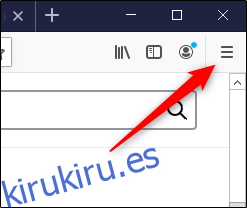Si está intentando solucionar problemas de carga o formato para mejorar su experiencia de navegación en Mozilla Firefox, borrar su caché y cookies es un excelente lugar para comenzar. A continuación, le mostramos cómo y qué sucede cuando los elimina.
Tabla de contenido
¿Qué sucede cuando se eliminan la caché y las cookies?
Cuando visita un sitio web, a veces guarda (o recuerda) cierta información. Las cookies guardan los datos de navegación de un usuario (con su consentimiento) y la memoria caché ayuda a que las páginas web se carguen más rápidamente al recordar imágenes, videos y otras partes de la página web de la última visita en lugar de tener que volver a mostrar todo con cada visita.
Cuando borra su caché y las cookies, toda esta información se elimina. Eso significa que las contraseñas que haya ingresado en un sitio web deberán volver a ingresar, y el tiempo de carga de los sitios visitados anteriormente aumentará porque necesita descargar cada paquete de datos de la página web nuevamente.
Aún así, a veces es necesario comenzar de nuevo, especialmente cuando se solucionan problemas del navegador.
Cómo borrar la caché y las cookies de Firefox en el escritorio
Para borrar la caché y las cookies en Firefox en Windows 10, Macy Linux, seleccione el icono de hamburguesa en la esquina superior derecha del navegador para abrir el menú.
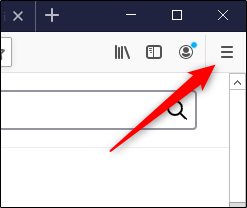
Seleccione «Opciones» en el menú.
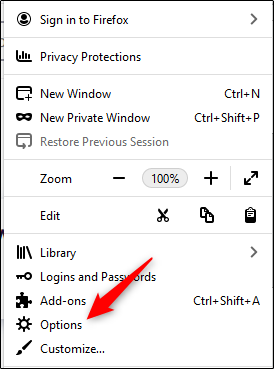
La configuración de preferencias de Firefox aparecerá en una nueva pestaña. Aquí, seleccione «Privacidad y seguridad» en el panel de la izquierda.
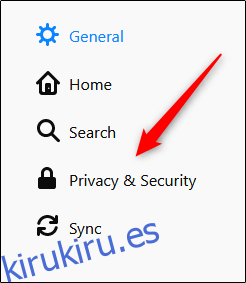
Alternativamente, para ir directamente a la pestaña Privacidad y seguridad de las preferencias de Firefox sin seguir los pasos anteriores, ingrese about :ferences # privacy en la barra de direcciones de Firefox.
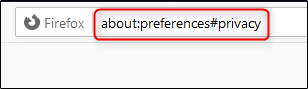
Desplácese hacia abajo hasta la sección «Cookies y datos del sitio». Aquí, seleccione «Borrar datos». Si desea borrar las cookies y los datos del sitio cuando cierre Firefox, marque la casilla junto a esa opción.
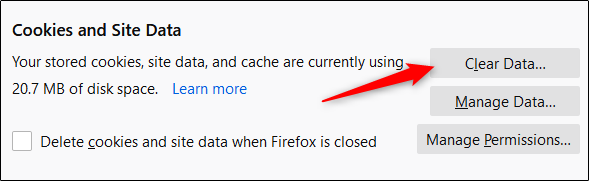
Aparecerá la ventana «Borrar datos». Marque las casillas junto a «Cookies y datos del sitio» y «Contenido web en caché» y luego seleccione «Borrar».
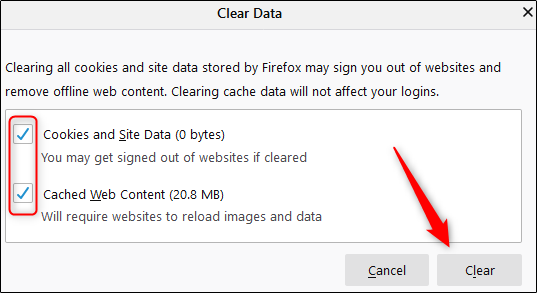
Aparecerá un mensaje de advertencia que le informará que si selecciona «Limpiar ahora», es posible que se cierre la sesión de los sitios web y que se elimine el contenido web sin conexión. Si está seguro, seleccione «Limpiar ahora».
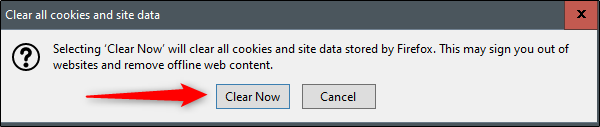
Después de unos momentos, se eliminarán su caché y las cookies.
Cómo borrar la caché y las cookies de Firefox en dispositivos móviles
Para borrar la caché y las cookies en Firefox en Androide, iPhoney iPad, abra el navegador móvil y luego toque el icono de hamburguesa en la esquina inferior derecha para abrir el menú.
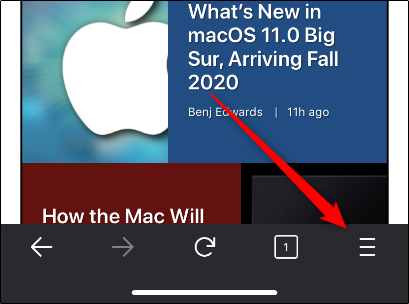
En el menú que aparece, toca «Configuración».
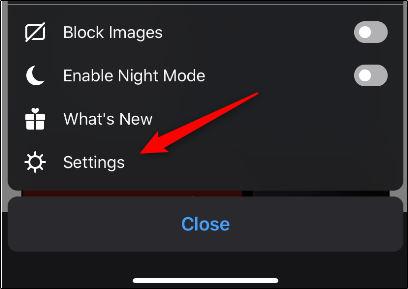
Ahora estarás en el menú «Configuración». Desplácese hacia abajo hasta la sección «Privacidad» y toque «Gestión de datos».

En la sección «Borrar datos privados» de la siguiente pantalla, verá varias opciones para elegir. Para las opciones de las que desea borrar los datos, mueva el control deslizante hacia la derecha. De lo contrario, asegúrese de que estén alternados a la izquierda para que no se borren datos.
En este caso, asegúrese de que los controles deslizantes «Caché» y «Cookies» estén activados. Cuando esté listo, toque «Borrar datos privados».
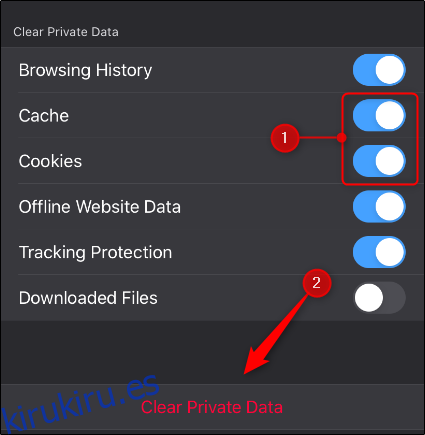
Cuando vea el mensaje de advertencia que le informa que la acción borrará sus datos, toque el botón «Aceptar». Después de unos momentos, se borrarán las cookies y la caché.